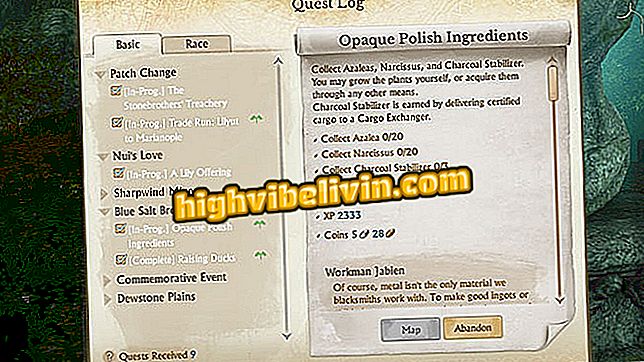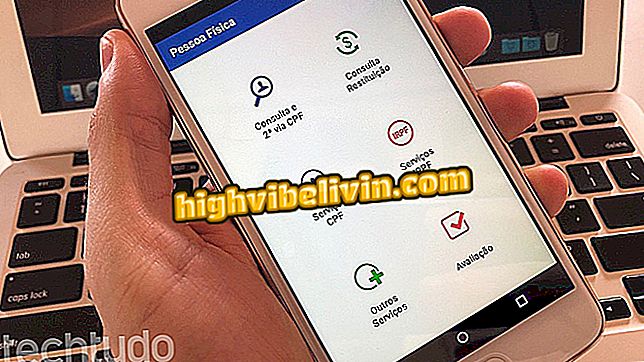Google Chrome beta: hoe te downloaden en installeren op pc
Google Chrome heeft een bètaversie waarin unieke functies voorafgaand aan de release worden getest voor alle gebruikers in de stabiele versie van het programma. Dit was bijvoorbeeld het geval met de nieuwe look die de tien jaar durende lancering van de browser viert. Aan de andere kant, omdat het een voorlopige software in de testfase is, kan de applicatie fouten opleveren.
Bekijk in de volgende zelfstudie hoe u Chrome Beta op uw pc kunt installeren om uit de eerste hand te ervaren wat er nieuw is in de browser van Google. De procedure is uitgevoerd op een Windows 10-computer, maar de toepassing heeft ook versies voor macOS en Linux.
Chrome op mobiel: zes functies die maar weinig mensen kennen

Leer hoe u de bètaversie van Chrome op uw pc installeert
Wilt u mobiele telefoon, tv en andere kortingsproducten kopen? Ken de vergelijking
Stap 1. Ga naar de Chrome Beta-downloadpagina (google.com/chrome/beta) en klik op de knop 'Chrome Bèta downloaden';

De Chrome-bèta downloaden
Stap 2. Controleer vervolgens de optie "Accepteren en installeren". De download van de installatiewizard start;

De Chrome-bèta downloaden
Stap 3. Nadat u klaar bent met het downloaden, gaat u naar de downloadmap van uw computer en opent u het Chrome-installatieprogramma;

Open het Chrome bèta-installatieprogramma
Stap 4. De installatie start onmiddellijk, zonder dat er een configuratie hoeft te worden uitgevoerd. U moet verbonden zijn met internet;

Chrome-bèta installeren
Stap 5. Wanneer u klaar bent, wordt Chrome Bèta toegevoegd aan uw bureaublad. U kunt controleren of u de proefversie gebruikt op de infopagina of door te kijken naar het Chrome-pictogram, dat een zwart "Bèta" -tik heeft.

Chrome-bèta is geïnstalleerd
Hoe los ik err_connection_timed_out op in Chrome? Wisseltips uit in het forum.

Google Chrome updaten op je telefoon